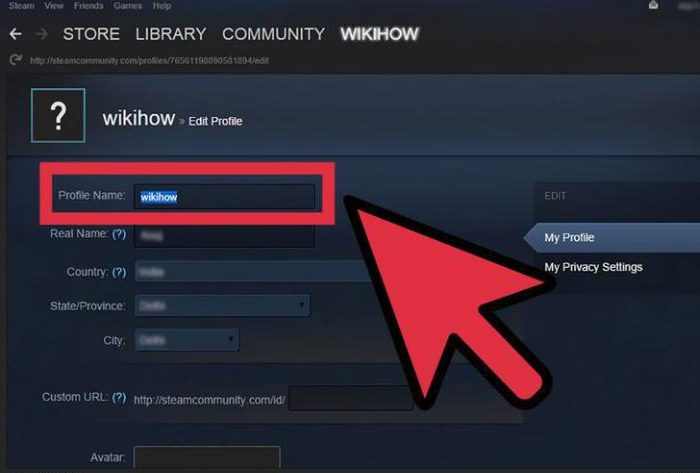Prvo, odgovor na pitanje zašto trebate očistitipredmemorija u Mozileu. Mnogi se korisnici Interneta suočavaju sa situacijom kada se preglednik s kojim vidimo informacije na mreži počne ponašati ne onako kako bi trebao. "Simptomi bolesti" mogu se očitovati na različite načine: preglednik ne prikazuje stranice ispravno, potrebno je dugo vremena za učitavanje, mogu se pojaviti nerazumljive poruke itd.
Jedan od razloga takvog kapricijskog ponašanja može bitipostaju pretjerani podaci u predmemoriji preglednika (pohrana privremenih internetskih datoteka). Pri učitavanju različitih stranica koje posjećujemo na World Wide Webu dolazi do takozvanog "cachenja datoteka" - spremanja na određeno područje tvrdog diska. Kada ponovno pregledate te stranice, neke se informacije učitavaju iz predmemorije (preglednika) vašeg preglednika. S jedne strane, to ubrzava njihovo učitavanje, s druge strane, postoji mogućnost rušenja preglednika ako postoji previše privremenih datoteka.
Video ili audio datoteke također se učitavaju u predmemoriju,koje pregledavamo na Internetu. Sav protok informacija koji se prikazuje na našem računalu prvo se učitava u predmemoriju. Što više gledamo i slušamo, više „datoteke smeća“ nakuplja se na tvrdom disku računala. Na prvi pogled sve je komplicirano i zbunjujuće. Ali to je samo na prvi pogled.
Ako znate recept za "izlječenje bolesti" - nijeoduzima puno vremena i apsolutno je bezbolno za nas i našeg pacijenta (laptop ili PC). Algoritam postupaka je jednostavan, troši se najmanje vremena, preostaje razmotriti kako se to može učiniti.
Odgovor na pitanje: kako očistiti predmemoriju u pregledniku Mozilla Firefox
U našem primjeru razmotrit ćemo Mozilla preglednik (Mozilla Firefox). Nekoliko je načina koji će vam reći kako očistiti predmemoriju u Mozilu. Pogledajmo ih sada.
Opcija 1. Kako ručno očistiti predmemoriju u Mozileu. U stvari je sve jednostavno:
- Otvorite preglednik i kliknite karticu "Alati".
- Na popisu koji će nam se otvoriti odaberite stavku koja nudi "Obriši nedavnu povijest" (kao opcija - kombinaciju Ctrl +smjena+ Del).
- S desne strane natpisa "Clear" nalazi se prozor na koji trebamo kliknuti. Tamo odabiremo mogućnosti čišćenja (preporuča se odabrati "Sve").
- Ispravnost odabira potvrđujemo pritiskom na "čarobni" gumb "Obriši odmah".
Svi. Za nekoliko sekundi privremena pohrana datoteka vašeg preglednika bit će očišćena od digitalnih depozita.
Opcija 2. Kako automatski očistiti predmemoriju u Mozile pomoću posebnih programa
- CCleaner.Program koji, osim brisanja predmemorije preglednika, čisti i sve nepotrebno i optimizira OS vašeg računala. Neki smatraju da je uporaba ovog programa obavezna za svakog "korisnika", za ostalo to nije od interesa. Objektivno, ovo je opcija za brzo uklanjanje nepotrebnih datoteka iz sustava. Jednostavno i jednostavno instaliranje i konfiguriranje. Ruski jezik postat će dodatni argument u korist „za“ onima koji nisu prijatelji s engleskim jezikom. Preporučuje se sigurnosna kopija datoteka ili točke vraćanja sustava u slučaju da nešto pođe po zlu.
- Auslogics BoostSpeed.Stekla je zasluženu slavu i popularnost među onima koji vole sve držati pod kontrolom i ne ograničavati se na okvire. Mnoge opcije i postavke omogućuju svakome da odabere vlastitu opciju za optimizaciju sustava. Za naš zadatak (kako očistiti predmemoriju u Mozilu) ova je opcija vrlo dostojno rješenje.
Zapravo, programi za brisanje predmemorijeInternet preglednika ima znatno više od onih koje smo obradili u ovom članku. Među njima postoje i plaćene i besplatne opcije. Svatko ima svoje kriterije odabira - ima između čega odabrati. Za one koji ne vole eksperimentirati, prikladno je ručno čišćenje - brzo, jednostavno, sigurno. Ostalo - uspjeh i pravi izbor softvera za rješavanje njihovih problema.